Antimalware Service Executable (MsMpEng.exe) - Что это?
Вы заметили в диспетчере задач, что служба Antimalware Service Executable и связанный процесс MsMpEng.exe грузит сильно систему Windows 11/10, а точнее процессор? Давайте разберем, что это за служба, как её отключить и как исправить высокую нагрузку на систему.
Antimalware Service Executable - это исполняемый файл службы защиты от вредоносных программ, сокращенное имя процесса msmpeng.exe. Этот процесс, является службой встроенного антивируса Защитника Windows.
Может быть две причины, когда служба потребляет много ресурсов вашего ПК:
- Из-за функции реального времени, которая постоянно сканирует файлы, соединения и другие связанные приложения.
- Из-за функции полного сканирования, когда ПК выходит из спящего режима, либо когда он подключается к сети, или же, когда сканирование запланировано.

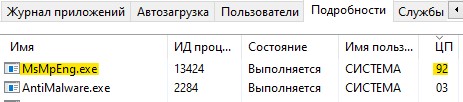
Стоит отметить тот факт, что когда происходит полное сканирование файлов на вашем ПК, то Защитник Windows будет потреблять много ресурсов памяти, диска, процессора - это касается и сторонних антивирусов, только там будет процесс называться по другому. Вам не стоит переживать, а просто нужно дождаться окончание полного сканирования защитника, и тогда процесс Antimalware Service Executable не будет грузить Windows 11/10 и процессор до 100%. Например, если вы подключите USB-флешку на которой много файлов, то он будет сканировать это устройство на наличие угроз, просто дождитесь окончание процесса или извлеките флешку.
Antimalware Service Executable грузит Windows 11/10 - Что делать?
Тем не менее, если вы извлекли все USB устройства, и уверены, что защитник Windows ничего не сканирует, а процесс Antimalware Service Executable (MsMpEng.exe) грузит процессор, диск и память вашего компьютера или ноутбука с Windows 11/10, то разберем некоторые моменты, чтобы исправить высокую нагрузку на систему.
1. Восстановить поврежденные системные файлы
Поврежденные системные файлы могут быть причиной загрузки вашей системы службой Antimalware Service Executable и процессом msmpeng.exe. Запустите командную строку от имени администратора и введите две команды по очереди, дожидаясь окончание процесса после каждой:
sfc /scannowDISM /ONLINE /CLEANUP-IMAGE /RESTOREHEALTH

2. Сканирование системы на вредоносное ПО
Воспользуемся сканером, чтобы выявить вредоносное ПО, которое может заставлять грузить процессор службой Antimalware Service Executable. Сканируйте свою систему двумя по очереди антивирусными сканерами Dr.Web CureIt и Zemana AntiMalware.
3. Удаление плохих обновлений
Иногда Защитник Windows получает неверные обновления, в результате чего, определенные файлы идентифицируются как вирусы. Поэтому, нужно попробовать удалить эти обновления. Откройте командную строку от имени администратора и введите ниже команды, чтобы удалить обновления Защитника Windows:
"%PROGRAMFILES%\Windows Defender\MPCMDRUN.exe" -RemoveDefinitions -All"%PROGRAMFILES%\Windows Defender\MPCMDRUN.exe" -SignatureUpdate
Если у вас ошибка как у меня, то не переживайте, просто нечего удалять до отката версии.
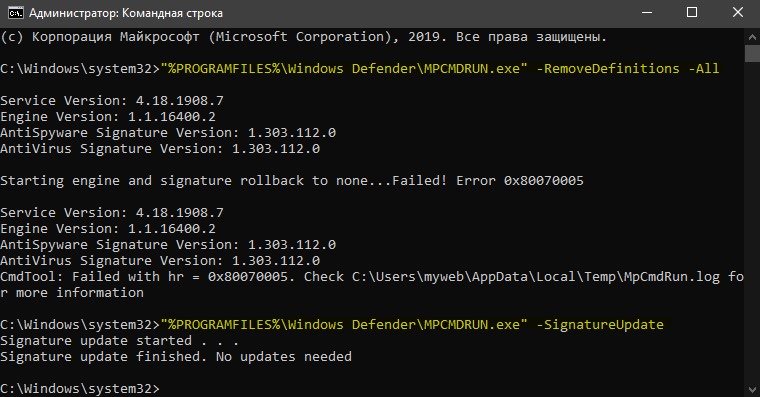
4. Добавить исполняемый файл в исключения
Если добавить процесс MsMpEng.exe в список исключений защитника, то это уменьшит нагрузку на ЦП, память и диск.
- Откройте защитник Windows и перейдите "Защита от вирусов и угроз"
- Справа "Управление настройками" > "Добавление и удаление исключений" > "Добавить исключение"
- Выберите "Процесс". Скопируйте или напишите имя процесса MsMpEng.exe и нажмите "добавить".
📌 Если нагрузка не уменьшилась, то попробуйте добавить целую папку в исключения, написав путь C:\ProgramData\Microsoft\Windows Defender\Platform

5. Отключение Защитника Windows
Откройте параметры "Защитника Windows" и отключите все функции безопасности.
- Перейдите "Защита от вирусов и угроз" > справа "Управление настройками"
- Выключите все параметры, которые там имеются

Далее перейдите:
- "Защита от вирусов и угроз" > справа "Защита от программ-шантажистов"
- Отключите "Контролируемый доступ к папкам"
- Подождите пару минут и посмотрите, грузит ли служба Antimalware Service Executable процессор
- Перезагрузите ПК с отключенным защитником Windows
- Если проблема решена, включите обратно всё и посмотрите, решена ли проблема полностью
📌 Вы можете полностью отключить защитник Windows при помощи программы Defender Control, тем самым отключив службу Antimalware Service Executable и рабочий процесс MsMpEng.exe, если используете сторонний антивирус.
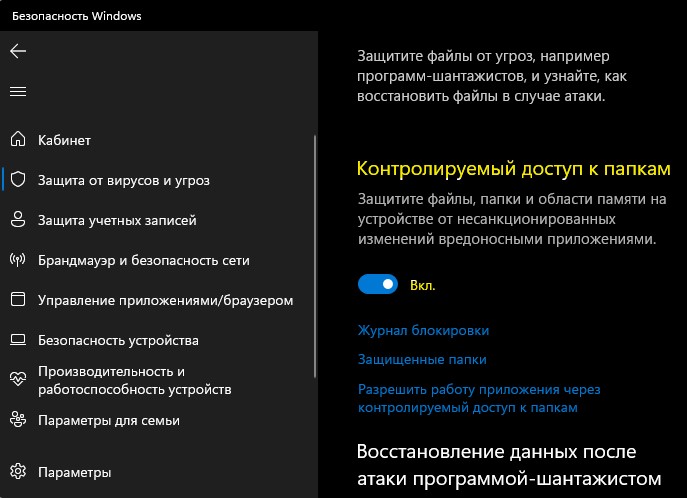

 myWEBpc
myWEBpc